bin/kc.sh start-devOpenJDK
开始在裸机上使用 Keycloak开始之前
确保您的机器或容器平台可以为 Keycloak 的预期使用提供足够的内存和 CPU。 请参阅 CPU 和内存资源调整的概念,以获取有关如何开始进行生产环境容量规划的更多信息。
确保您已安装 OpenJDK 21。
下载 Keycloak
从 Keycloak 网站下载并解压 keycloak-26.2.0.zip。
解压此文件后,您应该会得到一个名为 keycloak-26.2.0 的目录。
启动 Keycloak
-
从终端打开
keycloak-26.2.0目录。 -
输入以下命令
-
在 Linux 上,运行
-
在 Windows 上,运行
bin\kc.bat start-dev
-
使用 start-dev 选项,您正在以开发模式启动 Keycloak。 在此模式下,您可以首次尝试 Keycloak 以快速启动并运行。 此模式为开发人员提供了便捷的默认设置,例如用于开发新的 Keycloak 主题。
登录到管理控制台
-
转到 Keycloak 管理控制台。
-
使用您之前创建的用户名和密码登录。
创建 realm
Keycloak 中的 realm 相当于租户。 每个 realm 允许管理员创建隔离的应用程序和用户组。 最初,Keycloak 包含一个名为 master 的 realm。 仅使用此 realm 来管理 Keycloak,而不要用于管理任何应用程序。
使用以下步骤创建第一个 realm。
-
打开 Keycloak 管理控制台。
-
单击 Current realm 旁边的 Create Realm。
-
在 Realm name 字段中输入
myrealm。 -
单击 Create。
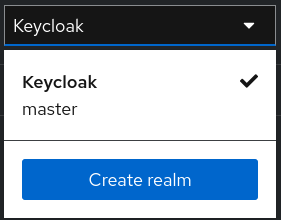
创建用户
最初,realm 没有用户。 使用以下步骤创建用户
-
验证您仍然在 Current realm 旁边的 myrealm realm 中。
-
单击左侧菜单中的 Users。
-
单击 Create new user。
-
在表单中填写以下值
-
Username:
myuser -
First name: 任意 first name
-
Last name: 任意 last name
-
-
单击 Create。
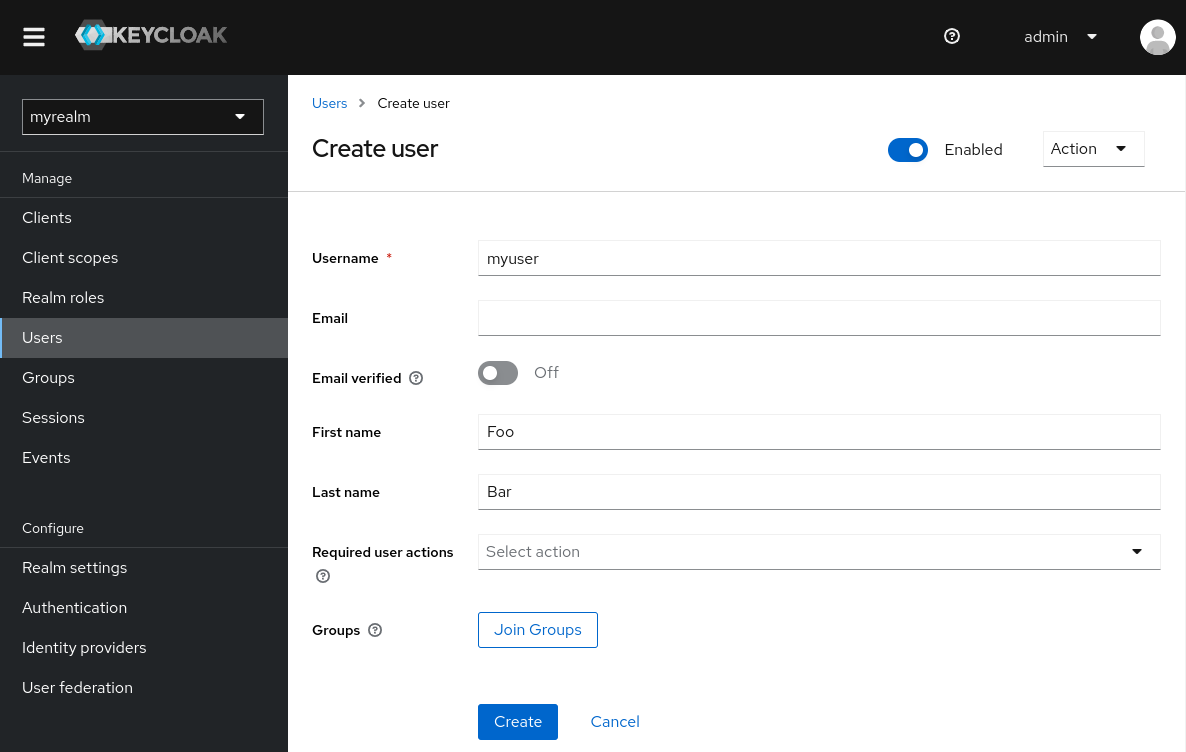
此用户需要密码才能登录。 要设置初始密码
-
单击页面顶部的 Credentials。
-
在 Set password 表单中填写密码。
-
将 Temporary 切换为 Off,以便用户在首次登录时无需更新此密码。
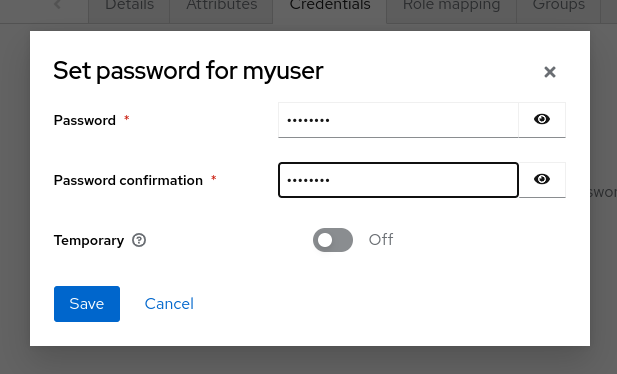
登录到 Account Console
您现在可以登录到 Account Console 以验证此用户配置正确。
-
使用
myuser和您之前创建的密码登录。
作为 Account Console 中的用户,您可以管理您的帐户,包括修改您的个人资料、添加双因素身份验证以及包含身份提供商帐户。
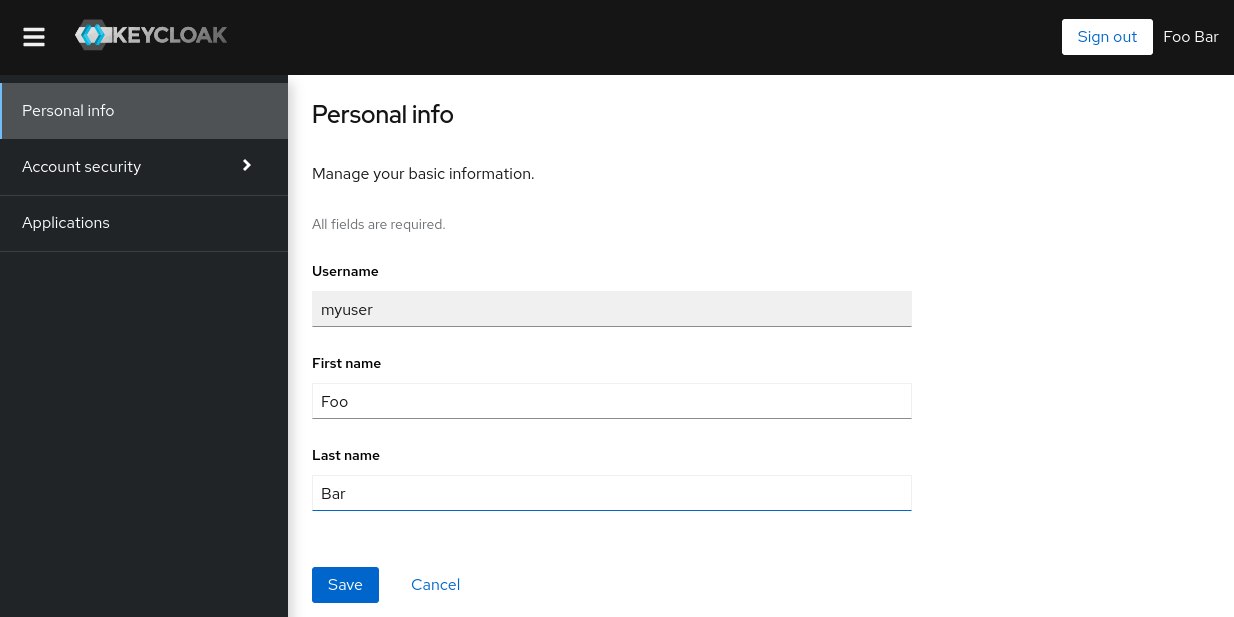
保护第一个应用程序
要保护第一个应用程序,您首先需要向您的 Keycloak 实例注册该应用程序
-
打开 Keycloak 管理控制台。
-
单击 Current realm 旁边的 myrealm。
-
单击 Clients。
-
单击 Create client
-
在表单中填写以下值
-
Client type:
OpenID Connect -
Client ID:
myclient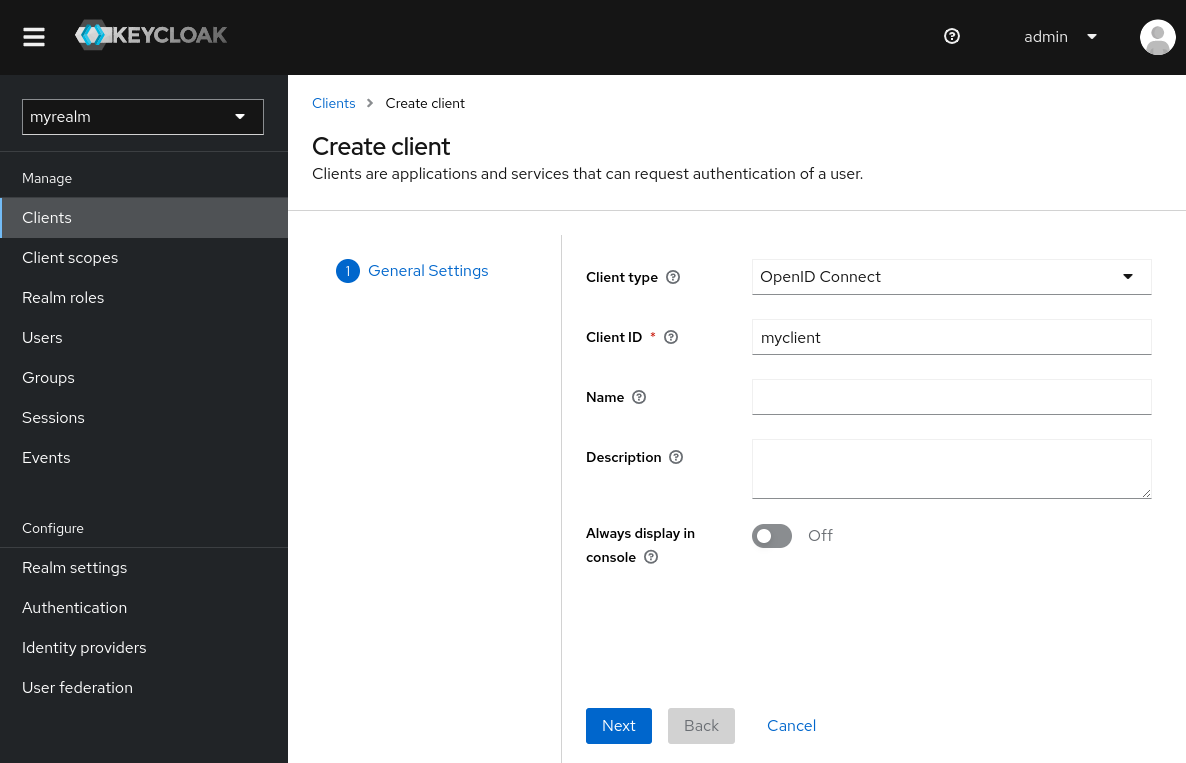 图 4. 添加客户端
图 4. 添加客户端
-
-
单击 Next
-
确认 Standard flow 已启用。
-
单击 Next。
-
在 Login settings 下进行这些更改。
-
将 Valid redirect URIs 设置为
https://keycloak.java.net.cn/app/* -
将 Web origins 设置为
https://keycloak.java.net.cn
-
-
单击 Save。
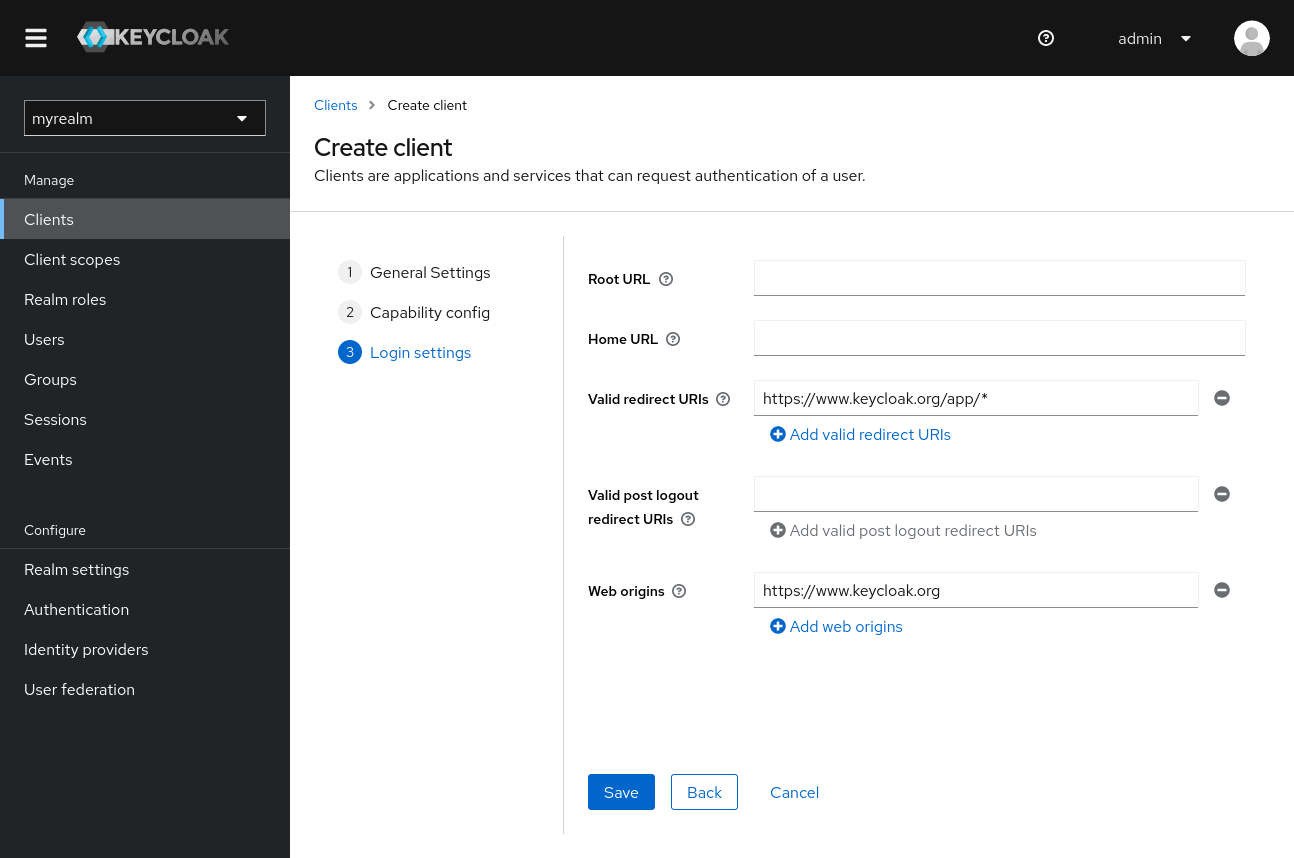
要确认客户端已成功创建,您可以使用 Keycloak 网站上的 SPA 测试应用程序。
-
单击 Save 以使用默认配置。
-
单击 Sign in 以使用您之前启动的 Keycloak 服务器对此应用程序进行身份验证。
下一步
在生产环境中运行 Keycloak 之前,请考虑以下操作
-
切换到生产就绪的数据库,例如 PostgreSQL。
-
使用您自己的证书配置 SSL。
-
将管理员密码切换为更安全的密码。
有关更多信息,请参阅 服务器指南。